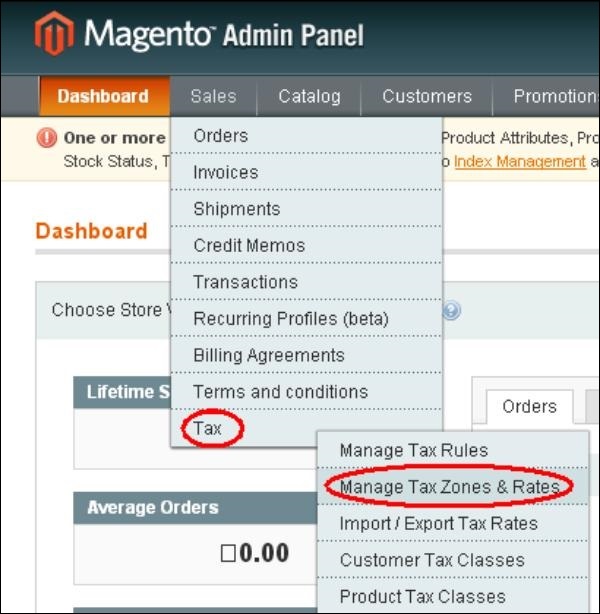Magento - Imposta tasse
Magento consente di impostare diverse classi fiscali e aliquote fiscali e riunirle in regole fiscali. È inoltre possibile definire classi di imposta sui prodotti e assegnarle ai prodotti. Le regole fiscali sono una combinazione di classe fiscale del prodotto, classe fiscale del cliente, aliquote fiscali, indirizzo di spedizione e importo dell'acquisto.
I seguenti passaggi descrivono come aggiungere e gestire le classi fiscali in Magento.
Step 1 - Accedi al tuo pannello di amministrazione di Magento.
Step 2 - Vai a Sales menu → Tax e fare clic sul file Product Tax Classes opzione.
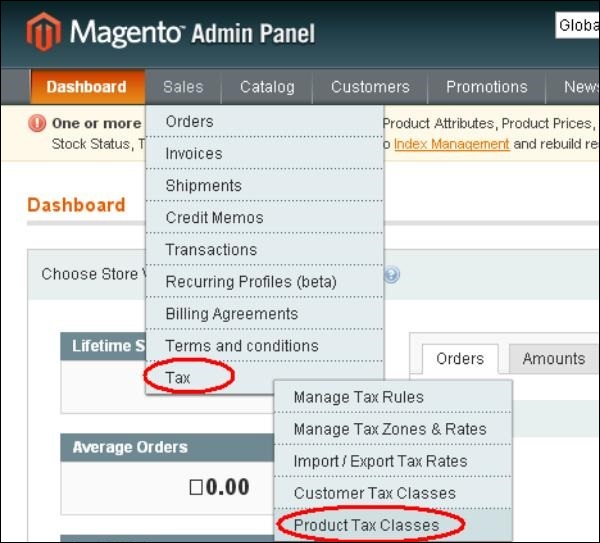
Step 3- La classe di prodotto è un tipo di prodotto che viene acquistato. Include due classi di imposta sui prodotti:Taxable Goods e Shipping. Per aggiungere una nuova classe fiscale del prodotto, fare clic suAdd New come mostrato nella schermata seguente.

Step 4 - Ora inserisci il nome della tua classe fiscale del prodotto nel file Class Name casella e fare clic sul file Save Class pulsante nell'angolo in alto a destra.

Impostare le aliquote fiscali
L'aliquota fiscale è una combinazione di zona fiscale (come paese, stato o CAP) e percentuale. È possibile impostare le aliquote fiscali come mostrato nei passaggi seguenti.
Step 1 - Accedi al pannello di amministrazione di Magento.
Step 2 - Vai a Sales menu → Tax e fare clic sul file Manage Tax Zones & Rates opzione.
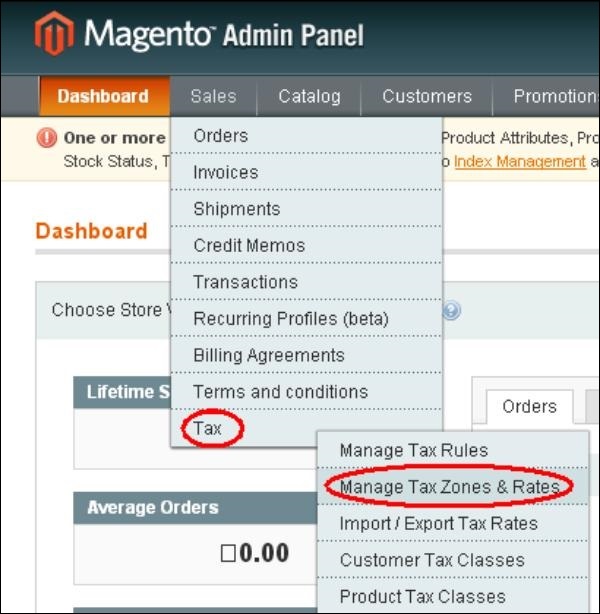
Step 3 - Sotto Manage Tax Rates finestra, fare clic sul file Add New Tax Rate pulsante.

Step 4 - Fornisce diverse opzioni come:
Tax Identifier Il campo definisce il titolo della nuova aliquota fiscale.
Country and Statecampi descrive il paese e lo stato a cui si applica la tassa specifica. È possibile selezionare il paese e lo stato dalle opzioni a discesa fornite.
Zip/Postè il campo intervallo (impostato su Sì) che fornisce due campi, ad esempio Intervallo da e Intervallo a . Questi campi mostrano l'inizio e la fine dell'intervallo del codice postale.
Rate Percent specifica la percentuale dell'aliquota fiscale.
Dopo aver completato le impostazioni, fare clic su Save Rate pulsante.
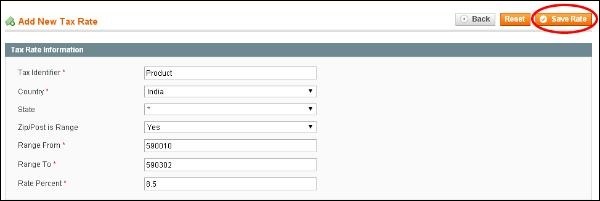
Impostare regole fiscali
Le regole fiscali sono entità che combinano classi di imposta sui prodotti, classi di imposta sui clienti e aliquote fiscali. Senza la creazione di regole fiscali, le tasse non verranno applicate. Determina come verranno applicate le tasse su ogni ordine inserito nel negozio.
I seguenti passaggi descrivono come aggiungere regole fiscali per i prodotti in Magento -
Step 1 - Accedi al tuo pannello di amministrazione di Magento.
Step 2 - Vai a Sales menu → Tax e fare clic sul file Manage Tax Rules opzione.
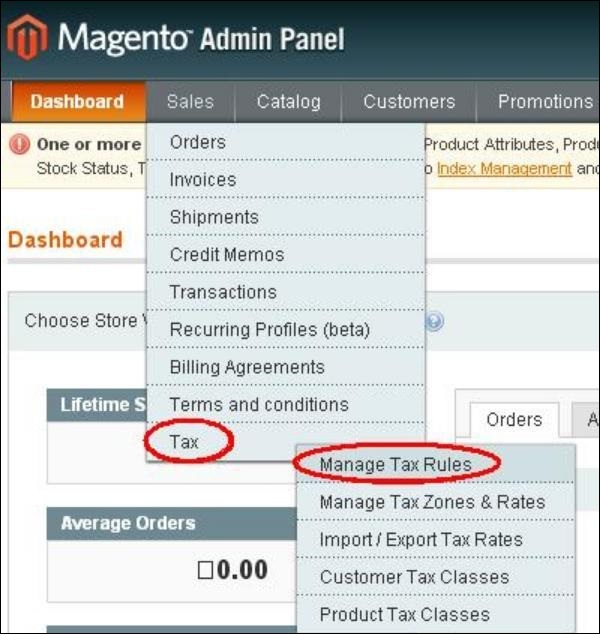
Step 3 - Per aggiungere una nuova regola fiscale, fare clic su Add New Tax Rule pulsante nell'angolo in alto a destra.

Step 4 - Contiene alcune impostazioni come -
Name il campo specifica il nome per la regola fiscale
Customer Tax Class Il campo visualizza l'elenco delle classi fiscali cliente che hai creato
Product Tax Class Il campo visualizza l'elenco delle classi di imposta sui prodotti che hai creato
Tax Rate Il campo seleziona l'aliquota fiscale che si desidera applicare a questa regola
Priority Il campo specifica quando l'imposta deve essere applicata ad altre norme fiscali
Sort Order Il campo visualizza l'ordine in cui devono essere visualizzate le regole fiscali
Dopo aver completato le impostazioni, fare clic su Save Rule pulsante.
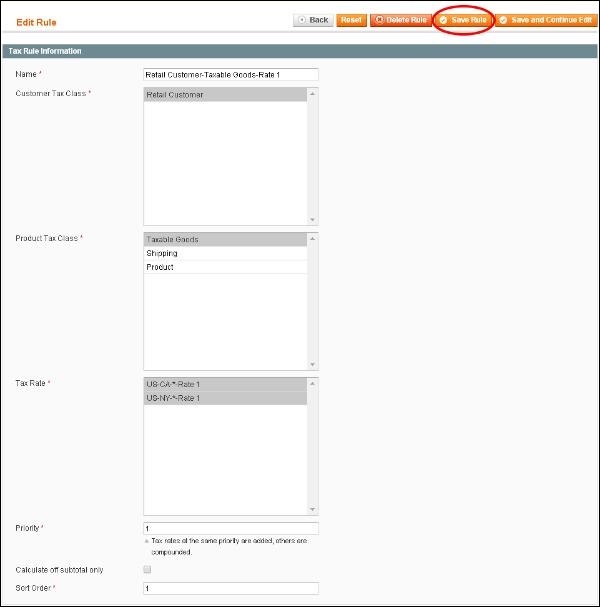
Aliquote d'imposta di importazione / esportazione
Magento fornisce supporto per l'esportazione e l'importazione di aliquote fiscali nel webstore. È possibile configurare diverse impostazioni delle percentuali di imposta per codice postale diverso. Puoi modificare le tariffe in Excel e importarle nuovamente.
I seguenti passaggi descrivono come importare / esportare le aliquote fiscali in Magento -
Step 1 - Accedi al tuo pannello di amministrazione di Magento.
Step 2 - Vai a Sales menu → Tax e fare clic sul file Import/Export Tax Rates opzione.
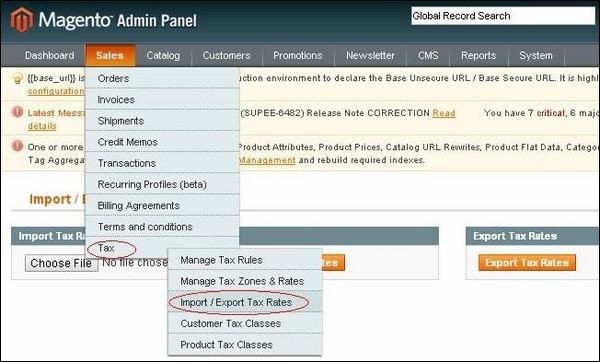
Step 3 - Verrà visualizzata la finestra come mostrato nella schermata seguente.
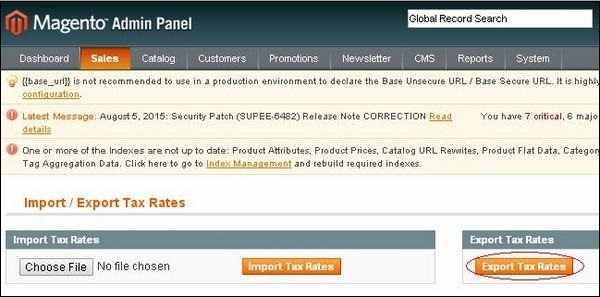
Step 4 - Quando fai clic sul file Export Tax Rates pulsante, scaricherà il file come mostrato nella schermata seguente.
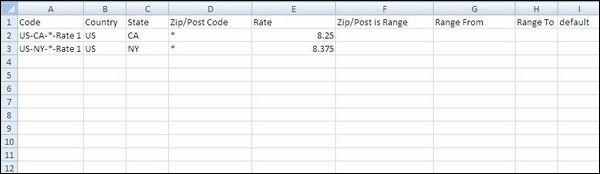
Il foglio di calcolo include le colonne Codice, Paese, Stato, CAP, Tariffa, CAP è Intervallo, Intervallo da, Intervallo a e Predefinito. Ad esempio, durante l'installazione di Magento, è prevista un'aliquota fiscale per New York. IlUS-NY-*-Rate 1 significa aliquota fiscale numero 1 per New York che è 8,375%.
Step 5 - Puoi modificare il file e importare le aliquote fiscali nel tuo negozio Magento andando su Sales menu → Tax e fare clic sul file Import/Export Tax Rates opzione.
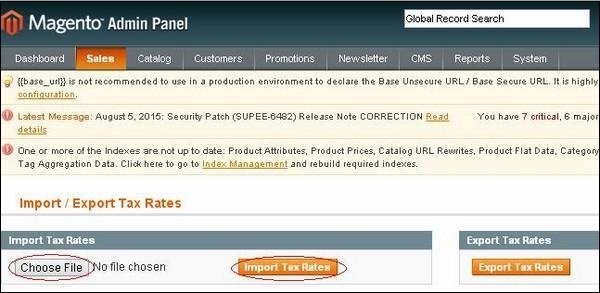
Clicca sul Choose File per individuare il file CSV dal computer e fare clic su Import Tax Rates pulsante.
Step 6 - Nel menu Amministratore, vai a Sales menu → Tax e fare clic sul file Manage Tax Zones & Ratesopzione. I dati importati vengono visualizzati come mostrato nella schermata seguente.